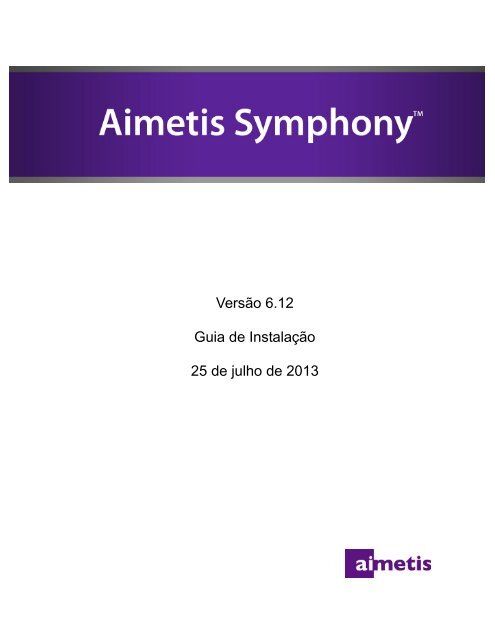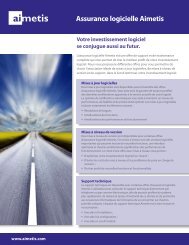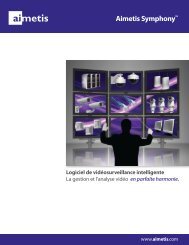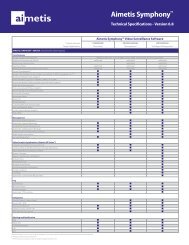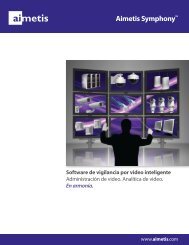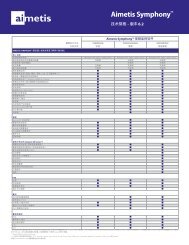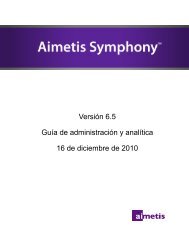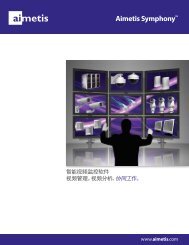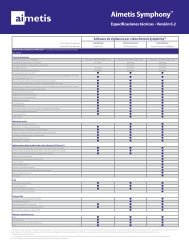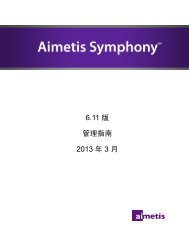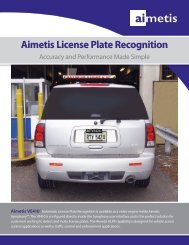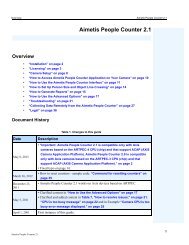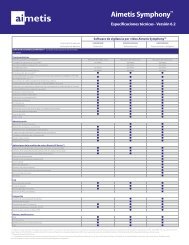Instalando o Aimetis Symphony Client
Instalando o Aimetis Symphony Client
Instalando o Aimetis Symphony Client
Create successful ePaper yourself
Turn your PDF publications into a flip-book with our unique Google optimized e-Paper software.
Versão 6.12Guia de Instalação25 de julho de 2013
Avisos de isenção de responsabilidade e informações legaisCopyright © 2013 <strong>Aimetis</strong> Inc. Todos os direitos reservados.Este guia é somente para fins informativos. A AIMETIS NÃO DÁ GARANTIAS, EXPRESSAS, IMPLÍCITAS OUESTATUTÁRIAS EM RELAÇÃO ÀS INFORMAÇÕES CONTIDAS NESTE DOCUMENTO.O usuário é responsável por seguir todas as leis de direitos autorais aplicáveis. Sem limitar os direitosestabelecidos nos direitos autorais, nenhuma parte deste documento pode ser reproduzida, armazenada ouintroduzida em um sistema de recuperação, nem transmitida de qualquer forma ou por qualquer meio(eletrônico, mecânico, fotocópia, gravação ou outro), para qualquer finalidade, sem a permissão expressa porescrito da <strong>Aimetis</strong> Corp.A <strong>Aimetis</strong> pode ter patentes, solicitações de patentes, marcas comerciais, direitos autorais ou outros direitos depropriedade intelectual abrangendo o assunto deste documento. Exceto quando estipulado expressamente emqualquer contrato de licença por escrito da <strong>Aimetis</strong>, o fornecimento deste documento não lhe dá direito aqualquer licença para tais patentes, marcas comerciais, direitos autorais ou outras propriedades intelectuais.<strong>Aimetis</strong> e <strong>Aimetis</strong> <strong>Symphony</strong> são marcas registradas ou comerciais da <strong>Aimetis</strong> Corp. nos Estados Unidos e/ou emoutros países.Parcial Copyright © 1993-2013 ARH Inc.Partes deste software se baseiam em parte no trabalho do Independent JPEG Group.
Sym-6.12.P-101Histórico do documentoHistórico do documentoSym-6.12.P-101Tabela 1. Alterações deste manualData19.06.1312.06.13Maio de 2013Março de 201306.12.1202.10.12Agosto de 2012DescriçãoAdições:“Antes de atualizar: se você estiver usando o mecanismo analítico PT090” na página20Versão 6.12• Tabela 6, "Pré-requisitos do cliente," na página 14• Tabela 7, "Pré-requisito de servidor," na página 14Versão 6.11.1• Windows 8 e Windows Server 2012 suportados: "Tabela 1. Sistemasoperacionais de SERVIDOR - Windows” na página 11 , "Tabela 2. Sistemasoperacionais de CLIENTE - Windows” na página 12Revisões:• " Implantações menores” na página 7Versão 6.11Caminhos de atualização:• " Da versão 5.4 até a 6.12” na página 2• " Da versão 6.0 até a 6.12” na página 2• " Da versão 6.1 até a 6.12” na página 3• " Da versão 6.2 até a 6.12” na página 3• " Das versões 6.5 e posteriores até a 6.12” na página 3Informações atualizadas sobre licença: " Licenciamento do <strong>Symphony</strong> Server” napágina 10Adições:"4. Consulte “Antes de atualizar: se você estiver usando o mecanismo analíticoPT090” na página 20.” na página 19Versão 6.10Revisões:Tabela , "Visão geral do software," na página 6Novo:"Figura 4. Tela SQL Server com a caixa de seleção Install SQL Server Express 2008R2 marcada” na página 23"Figura 5. Opção <strong>Aimetis</strong> Remote Support Tool” na página 25Histórico do documentoiii
Sym-6.12.P-101Histórico do documentoTabela 1. Alterações deste manualDataDescriçãoAdicionada linha 6.9 à “Sistemas operacionais de SERVIDOR - Windows” na página11, Tabela 2, "Sistemas operacionais de CLIENTE - Windows," na página 12, Tabela17.02.123, "Banco de dados (SQL Server)," na página 12, Tabela 4, "Navegadores," napágina 13, Tabela 5, "Plataformas de virtualização," na página 13,31.01.12 Versão 6.9Novembro de 2011 Versão 6.8Agosto de 2011 Versão 6.7Alterações de 6.606.07.1103.06.1116.05.11Alterações de 6.501.03.11REVISÕES:"Figura 1. Roteiro da primeira instalação” na página 21“Antes de executar o Setup Wizard” na página 29“Desativando modificações do esquema de banco de dados (SOMENTE se estiveratualizando e APENAS para o primeiro servidor)” na página 29“Ativar conexões remotas do SQL” na página 30Alteração de ícone de observações e exemplos. “Convenções” na página v.Alteração de fonte - altamente legível para documentos online e impressos.Novas seções:“<strong>Instalando</strong> o License Plate Recognition (LPR)” na página 47“Desinstalando o License Plate Recognition (LPR)” na página 52“Solucionando problemas” na página 55Alteração da configuração de valor de AllowAutomaticDatabaseConfiguration para“0”.“Desativando modificações do esquema de banco de dados (SOMENTE se estiveratualizando e APENAS para o primeiro servidor)” na página 29Adicionada observação abaixo da Tabela 3, "Banco de dados (SQL Server)," na14.01.11página 12. Certifique-se de que o banco de dados do SQL Server está em uma redelocal (100 Mbps ou superior) conectada aos servidores do conjunto.6 de outubro de 2010 Primeira versão deste documento. <strong>Symphony</strong> 6.5.3Histórico do documentoiv
Convenções PrefácioPrefácioConvençõesTabela 1. Símbolos e formatações usados neste manualÍcone Legenda/Formato DescriçãoInformações adicionais.ObservaçãoExemploCenário de exemplo.ImportanteInstruções ou links adicionais vitais.CuidadoPossibilidade de perder metadados de gravação ou é necessárioprestar muita atenção às alterações de configuração.Negrito, fonte ArialItálico, ArialTermo da interface gráfica do usuário (botão, menu, janela, opção)ou item do teclado.Ênfase, novo termo ou referência externa.Prefáciov
Documentação PrefácioDocumentaçãoTabela 2. Documentos e vídeos da AIMETISNome do documento<strong>Symphony</strong> Release Notes<strong>Symphony</strong> Installation GuideGuia de Administração do<strong>Symphony</strong><strong>Symphony</strong> Analytics GuideGuia do Usuário do <strong>Symphony</strong><strong>Client</strong>Artigos da Base de DadosCase StudiesWhite PapersApplication Video SamplesRecorded WebinarsProduct TourSupported Video Devices ListLicensingFAQLinkshttps://www.aimetis.com/Xnet/downloads/documentation.aspxhttps://www.aimetis.com/Xnet/downloads/documentation.aspxhttps://www.aimetis.com/Xnet/downloads/documentation.aspxhttps://www.aimetis.com/Xnet/downloads/documentation.aspxhttps://www.aimetis.com/Xnet/downloads/documentation.aspxhttp://www.aimetis.com/Support/knowledgebase.aspxhttp://www.aimetis.com/Solutions/customers-case-studies.aspxhttp://www.aimetis.com/Solutions/whitepapers.aspxhttps://www.aimetis.com/Xnet/Marketing/collateral-library.aspxhttp://www.aimetis.com/Events/webinars.aspxhttps://www.aimetis.com/Xnet/Marketing/collateral-library.aspxhttp://www.aimetis.com/Support/supported-video-devices.aspxhttp://www.aimetis.com/<strong>Symphony</strong>/default--licensing.aspxhttps://www.aimetis.com/Xnet/Support/faqs.aspxPrefáciovi
Portal AIMETIS Xnet PrefácioPortal AIMETIS XnetFigura 1. Página inicial do <strong>Aimetis</strong> XnetXnet é o portal online da <strong>Aimetis</strong>: www.aimetis.com/XnetVocê pode:• Solicitar licenças• Gerenciar contas de subparceiros• Acessar o suporte técnico e downloads• Acessar ferramentas de vendas e marketing• Acessar tradução de software da <strong>Aimetis</strong>Observação: o acesso às ferramentas depende do tipo de conta. Por exemplo,distribuidor, parceiro certificado, parceiro autorizado, usuário final. Para obterinstruções, consulte a Tabela 3 na página vii.Tabela 3. Instruções para usar o XnetInstruções doXnetXnetManual de treinamentoXnetXnet - RevendedoresWebinar gravado –Treinamento Xnet -DistribuidoresLinkshttps://www.aimetis.com/Xnet/Marketing/collateral-library.aspxhttps://www.aimetis.com/Xnet/Marketing/collateral-library.aspxPrefáciovii
Portal AIMETIS Xnet PrefácioTabela 3. Instruções para usar o XnetInstruções doXnetXnetWebinar gravado –Treinamento Xnet –Parceiros de canalManual de treinamentoXnetXnet - DistribuidoresEspecificaçãoarquitetônica e deengenharia do <strong>Aimetis</strong><strong>Symphony</strong>Diretrizes de parâmetrosde comparação dehardware para sistemascom 10, 20, 40 e 200câmerasLinkshttps://www.aimetis.com/Xnet/Marketing/collateral-library.aspxhttps://www.aimetis.com/Xnet/Marketing/collateral-library.aspxhttps://www.aimetis.com/Xnet/Marketing/collateral-library.aspxhttps://www.aimetis.com/Xnet/Marketing/collateral-library.aspxPrefácioviii
Entre em contato conosco PrefácioEntre em contato conoscoTabela 4. Links, endereços e números de telefone de contatoTipo de contatoSobre a AIMETISLink de contatoLink de suporteAméricasEMEAÁsia - PacíficoDescriçãohttp://www.aimetis.com/Company/default.aspxhttp://www.aimetis.com/Company/contact.aspxhttp://www.aimetis.com/Support/default.aspx<strong>Aimetis</strong> Headquarters500 Weber Street NorthWaterloo, Ontario, CanadaN2L 4E9Telefone: +1866-544-2804 or +1 519-746-8888Fax: +1 519-746-6444<strong>Aimetis</strong> GmbHAm Prime Parc 765479 RaunheimAlemanhaTelefone: +49 (0) 6142 207 98 60Fax: +49 (0) 6142 207 98 89www.aimetis.de<strong>Aimetis</strong> ChinaRm. 1328 Yunsun Tower2025 Zhongshan West RoadXuhui, ShanghaiChina 200235Phone: 86-21-6182-6916Fax: 86-21-6182-6777Prefácioix
SumárioIntrodução ......................................................................................1Caminho de atualização ...............................................................2Atualizando uma versão anterior .......................................................................... 2Da versão 5.4 até a 6.12 ............................................................................................ 2Da versão 6.0 até a 6.12 ............................................................................................ 2Da versão 6.1 até a 6.12 ............................................................................................ 3Da versão 6.2 até a 6.12 ............................................................................................ 3Das versões 6.5 e posteriores até a 6.12 .................................................................. 3Atualizando um conjunto de servidores ..................................................................... 3Visão geral e pré-requisitos .........................................................5Visão geral do software ........................................................................................... 6Computador servidor .................................................................................................. 6Computadores servidor e cliente ............................................................................... 6Interface do software cliente ...................................................................................... 8Interface do software para servidores ........................................................................ 9Licenciamento do <strong>Symphony</strong> Server ................................................................... 10Pré-requisitos ......................................................................................................... 11Server ....................................................................................................................... 11<strong>Client</strong> ....................................................................................................................... 11Sistemas operacionais, banco de dados e navegadores ......................................... 11Pré-requisitos de cliente instalados automaticamente ............................................. 14Pré-requisitos de servidor instalados automaticamente .......................................... 14Instalação e pastas de dados do <strong>Symphony</strong> ...................................................... 16<strong>Symphony</strong>Server ...................................................................................................... 16<strong>Symphony</strong> <strong>Client</strong> ...................................................................................................... 18x
Instruções para instalação .........................................................19Pré-instalação ........................................................................................................ 19Antes de atualizar: se você estiver usando o mecanismo analítico PT090 ............. 20<strong>Instalando</strong> o <strong>Aimetis</strong> <strong>Symphony</strong> Server v6.12 .................................................... 21Programas do <strong>Symphony</strong> instalados ....................................................................... 26(Alternativo) <strong>Instalando</strong> o <strong>Aimetis</strong> <strong>Symphony</strong> Server a partir da linhade comando ............................................................................................................ 27Personalizações ....................................................................................................... 27Rejeitando modificações automáticas do esquema de banco de dados ................. 27Combinando opções da linha de comando .............................................................. 28Setup Wizard – Configuração de servidor/conjunto de servidores .................. 29Antes de executar o Setup Wizard ........................................................................... 29Configuração do conjunto ........................................................................................ 33Guia Farm Configuration .......................................................................................... 34Guia Server Configuration ........................................................................................ 41<strong>Instalando</strong> o <strong>Aimetis</strong> <strong>Symphony</strong> <strong>Client</strong> ............................................................... 44<strong>Instalando</strong> o <strong>Symphony</strong> Player ............................................................................. 45<strong>Instalando</strong> o License Plate Recognition (LPR) ................................................... 47Desinstalando o <strong>Aimetis</strong> <strong>Symphony</strong> v6.12 Server .............................................. 50Desinstalando o <strong>Aimetis</strong> <strong>Symphony</strong> <strong>Client</strong> ......................................................... 51Desinstalando o <strong>Aimetis</strong> <strong>Symphony</strong> Player ........................................................ 51Desinstalando o License Plate Recognition (LPR) ............................................. 52Desinstalando a instância do SQL Server ........................................................... 53Solucionando problemas ...................................................................................... 55xi
IntroduçãoIntroduçãoTarefaLink para instruções deste guiaLer visão geral e pré-requisitos “Visão geral e pré-requisitos” na página 5Atualizar uma versão anterior “Caminho de atualização” na página 2Executar uma primeira instalação do produto(Server/<strong>Client</strong>/Player)Instalar usando a linha de comando (opcional)Configurar o servidor após a conclusão doInstallShield Wizard.Configurar o banco de dados manualmente se ousuário não tiver direitos de administrador nobanco de dadosSe estiver apenas atualizando, desativarmodificações do esquema de banco de dados se ousuário não tiver direitos de administrador nobanco de dadosAtivar as conexões do SQL se o SQL Serverexistente não estiver localizado no computadorlocalInstalar o <strong>Aimetis</strong> <strong>Symphony</strong> <strong>Client</strong> (umainstalação padrão com o <strong>Symphony</strong> Server)Instalar o <strong>Symphony</strong> Player (uma instalaçãopadrão com o <strong>Symphony</strong> <strong>Client</strong>)Instalar o License Plate Recognition (opcional, seadquirido)“<strong>Instalando</strong> o <strong>Aimetis</strong> <strong>Symphony</strong> Server v6.12” napágina 21“(Alternativo) <strong>Instalando</strong> o <strong>Aimetis</strong> <strong>Symphony</strong> Server apartir da linha de comando” na página 27“Setup Wizard – Configuração de servidor/conjunto deservidores” na página 29“Configuração manual do banco de dados” na página 29“Desativando modificações do esquema de banco dedados (SOMENTE se estiver atualizando e APENAS para oprimeiro servidor)” na página 29“Ativar conexões remotas do SQL” na página 30“<strong>Instalando</strong> o <strong>Aimetis</strong> <strong>Symphony</strong> <strong>Client</strong>” na página 44“<strong>Instalando</strong> o <strong>Symphony</strong> Player” na página 45“<strong>Instalando</strong> o License Plate Recognition (LPR)” na página47“Desinstalando o <strong>Aimetis</strong> <strong>Symphony</strong> v6.12 Server” napágina 50Remover o produtoRemover o SQL Server que foi instalado com oproduto no computador local“Desinstalando o <strong>Aimetis</strong> <strong>Symphony</strong> <strong>Client</strong>” na página 51“Desinstalando o <strong>Aimetis</strong> <strong>Symphony</strong> Player” na página 51“Desinstalando o License Plate Recognition (LPR)” napágina 52“Desinstalando a instância do SQL Server” na página 53Introdução1
Atualizando uma versão anterior Caminho de atualizaçãoCaminho de atualizaçãoAtualizando uma versão anteriorCuidado: Antes de atualizar, faça um backup da instalação existente.O instalador de atualização verifica os tipos de instalação: <strong>Symphony</strong> Server,<strong>Symphony</strong> <strong>Client</strong> e <strong>Symphony</strong> Player. Se for detectada uma instalação incorreta,você receberá uma mensagem sobre o tipo de produto e a instalação que estásendo executada. A atualização será interrompida depois que você clicar em OK.Os caminhos de atualização a seguir são altamente recomendados.Da versão 5.4 até a 6.12Vá para:“Da versão 6.2 até a6.12”Da versão 6.0 até a 6.12A atualização da versão 6. 0 NÃO é suportada. Você pode tentar o caminho de atualização a seguir.Vá para:“Da versão 6.2 até a6.12”Caminho de atualização2
Da versão 6.1 até a 6.12 Caminho de atualizaçãoDa versão 6.1 até a 6.12A atualização da versão 6.1 NÃO é suportada. Uma nova instalação é recomendada; no entanto, você pode tentaro caminho de atualização a seguir.Vá para:“Da versão6.2 até a6.12”Da versão 6.2 até a 6.12Das versões 6.5 e posteriores até a 6.12Atualizando um conjunto de servidoresÉ necessário fazer o seguinte:• Atualizar todos os servidores para a mesma versão.• Atualizar primeiro os servidores redundantes e, depois, outros servidores.• Não faça nenhuma alteração na configuração usando uma versão anterior do software depois quevocê iniciar o processo de atualização de um conjunto de servidores.Caminho de atualização3
Atualizando um conjunto de servidores Caminho de atualizaçãoProcedimentoPara atualizar a versão do <strong>Symphony</strong> Server para a versão mais recente:1. Execute o instalador mais recente para atualizar.• Não é necessário desinstalar manualmente as versões anteriores.• Não é necessário mover manualmente nenhuma câmera.• Os componentes necessários que estiverem ausentes no computador serão listados nacaixa de diálogo InstallShield Wizard. O instalador verifica as versões anteriores dosoftware da <strong>Aimetis</strong> instalado no computador. Se houver uma versão anterior, amensagem UninstallPreviousVersions será exibida na coluna Requirement na caixa dediálogo do assistente.2. Para instalar os componentes ausentes e desinstalar uma versão anterior, clique em Install.3. Após examinar as informações de licença e garantia na tela License Agreement, clique em I acceptthe terms of the license agreement.4. Clique emNext. O <strong>Symphony</strong> v6.12 será instalado no local especificado. Esse local será o dainstalação anterior. Não é possível alterá-lo.5. Clique em Install. O sistema agora está atualizado para a v6.12.Caminho de atualização4
Visão geral e pré-requisitosVisão geral e pré-requisitosObter informações sobre...“Visão geral do software” na página 6“Licenciamento do <strong>Symphony</strong> Server” na página 10“Pré-requisitos” na página 11“Server” na página 11“<strong>Client</strong>” na página 11“Sistemas operacionais, banco de dados e navegadores” na página 11“Pré-requisitos de cliente instalados automaticamente” na página 14“Pré-requisitos de servidor instalados automaticamente” na página 14“Instalação e pastas de dados do <strong>Symphony</strong>” na página 16Visão geral e pré-requisitos5
Visão geral do software Visão geral e pré-requisitosVisão geral do softwareUma instalação do <strong>Aimetis</strong> <strong>Symphony</strong> TM possui dois componentes: software para servidores e software cliente.Computador servidorO computador servidor funciona como o sistema de gerenciamento de inteligência que computa as tarefas maiscomplicadas e complexas.Figura 1. Computador servidorEm locais maiores de vigilância, o computador servidor na realidade pode ser vários computadores conectadosentre si para formar um conjunto de servidores.Computadores servidor e clienteFigura 2. Conjunto de servidoresFigura 3. Conjunto de servidores com muitos clientesVisão geral e pré-requisitos6
Computadores servidor e cliente Visão geral e pré-requisitosVocê pode configurar clientes em muitos computadores ou estações de trabalho. Um local típico teria muitoscomputadores clientes conectados a um computador servidor dedicado. Em locais maiores, o computadorservidor na realidade pode ser vários computadores conectados entre si para formar um conjunto de servidores.Implantações menoresPara implantações menores, o computador servidor e o cliente podem ser um computador No entanto, énecessário considerar o seguinte:• Não é possível usar várias visualizações• O servidor deve ser capaz de manipular a carga adicional, ou seja, deve ter CPU suficiente e umaboa placa de vídeoDe maneira ideal, NÃO é recomendável instalar o servidor e o cliente em um computador.• Os usuários regulares não devem ter acesso ao computador servidor, pois alguém pode desligá-lo,alterar o software ou a configuração no computador, ou até mesmo provocar uma paneinadvertidamente.• Além disso, usar o computador para outras tarefas pode ocupar grande quantidade deCPU/RAM/rede/disco e largura de banda, além de impedir que os componentes do <strong>Symphony</strong>Server funcionem de forma eficiente.Figura 4. Servidor e cliente em um computadorVisão geral e pré-requisitos7
Interface do software cliente Visão geral e pré-requisitosInterface do software clienteO software cliente fornece a interface do usuário para todas as tarefas, incluindo monitoramento, busca,relatórios e configuração.Figura 5. Interface do <strong>Symphony</strong> <strong>Client</strong>A interface pode ser organizada em dois monitores e você até pode usar um video wall (uma coleção demonitores pode estar em uma única parede de uma sala ou em diferentes locais físicos).Visão geral e pré-requisitos8
Interface do software para servidores Visão geral e pré-requisitosInterface do software para servidoresO computador servidor, em geral e de maneira ideal, é separado dos computadores clientes. Esse não é o casodo software da <strong>Aimetis</strong>.Na Figura 6, “<strong>Symphony</strong> <strong>Client</strong>” aparece na barra de título azul. Essa é a interface de cliente. Você acessa ocomputador servidor através da opção de menu Server nessa interface.Figura 6. Item de menu Server na interface do <strong>Symphony</strong> <strong>Client</strong>A interface do servidor e do cliente é integrada, de forma que não é possível se conectar (configurar tarefas doservidor) em nenhum computador cliente de um local. As pessoas frequentemente estarão em estações detrabalho clientes. Elas devem poder se conectar ao servidor (para configurar recursos, por exemplo) a partir desuas estações de trabalho.O software para servidores maneja toda a gravação e análise de vídeo. Ele é o sistema de gerenciamento deinteligência que computa as tarefas mais complicadas e complexas.Visão geral e pré-requisitos9
Licenciamento do <strong>Symphony</strong> Server Visão geral e pré-requisitosLicenciamento do <strong>Symphony</strong> ServerSe você estiver atualizando uma instalação existente, certifique-se de que as suas licenças são qualificadas paraa versão do software que você está instalando. Se não forem, contate o distribuidor da <strong>Aimetis</strong> para obter umaatualização.<strong>Aimetis</strong> O <strong>Symphony</strong> é licenciado por câmera. Cada computador físico pode ter várias licenças do software<strong>Symphony</strong>. Os tipos de licença são: Standard, Professional e Enterprise. Nenhuma taxa de licença de servidor oucliente é aplicável.Tipo de licençaLicença Standard do <strong>Symphony</strong> ServerLicença Professional do <strong>Symphony</strong> ServerLicença Enterprise do <strong>Symphony</strong> ServerDescriçãoContém todos os principais recursos de gerenciamento de vídeo.Para obter detalhes, consulte <strong>Aimetis</strong> Technical Specifications nosite da <strong>Aimetis</strong>.Contém todos os principais recursos da licença Standard, maisfuncionalidades avançadas. Este tipo de licença é usado emgrandes implantações. Para obter detalhes, consulte <strong>Aimetis</strong>Technical Specifications no site da <strong>Aimetis</strong>.Com base na funcionalidade encontrada na licença Professional, aanálise de vídeo pode ser adicionada por câmera, o que aumenta aprecisão do monitoramento de alarmes e inclui relatórios deinteligência empresarial, como contagem de pessoas.Para obter detalhes, consulte <strong>Aimetis</strong> Technical Specifications nosite da <strong>Aimetis</strong>.As licenças podem ser combinadas por servidor físico, permitindo que as licenças Standard, Pro e Enterprisesejam usadas por servidor individual. No entanto, não há nenhuma vantagem na combinação das licençasStandard e Professional no mesmo servidor, pois os recursos avançados de VMS só estarão disponíveis se todasas licenças forem Professional ou superiores.Visão geral e pré-requisitos10
Pré-requisitos Visão geral e pré-requisitosPré-requisitosServer<strong>Client</strong>• Uma CPU Intel ou qualquer CPU AMD que suporte SSE2 (por exemplo, Opteron)• 500 Megabytes de espaço livre em disco• Pelo menos 1 Gigabyte de RAM• 200 Megabytes de espaço livre em disco• Processador de 2 GHz ou mais rápido recomendado• Pelo menos 1 Gigabyte de RAMSistemas operacionais, banco de dados e navegadores• S = Suportado• R = Recomendável• M = Recomendável para uma implantação de mais de 20 câmeras• N = Sem suporte• K = Consulte a Base de Dados no <strong>Aimetis</strong> XnetTabela 1. Sistemas operacionais de SERVIDOR - WindowsVersão doproduto<strong>Symphony</strong>Windows XPSP3 aWindowsServer2003WindowsVista aWindowsServer2008 R2 bWindows 7WindowsServer 2012 Windows 86.5 S S S S,R,M S,R N N6.6 S S S S,R,M S,R N N6.7 S S S S,R,M S,R N N6.8 S S S S,R,M S,R N N6.9 S S S S,R,M S,R N N6.10 S S S S,R,M S,R N N6.11 S S S S,R,M S,R S S6.12 S S S S,R,M S,R S Sa. Consulte o centro de soluções para término de suporte da Microsoft para o Windows Vista e XPhttp://windows.microsoft.com/en-us/windows/help/end-support-windows-xp-sp2-windows-vista-without-service-packs?os=otherb. O Windows 2008 R2 não instala componentes de som por padrão. Você deve instalar o componente de experiência desktop do Windows.Visão geral e pré-requisitos11
Sistemas operacionais, banco de dados e navegadores Visão geral e pré-requisitosTabela 2. Sistemas operacionais de CLIENTE - WindowsVersão doproduto<strong>Symphony</strong>WindowsXP SP3 aWindowsServer2003WindowsVista aWindowsServer2008 R2 bWindows 7WindowsServer 2012 Windows 86.5 S S S S S,R,M N N6.6 S S S S S,R,M N N6.7 S S S S S,R,M N N6.8 S S S S S,R,M N N6.9 S S S S S,R,M N N6.10 S S S S S,R,M N N6.11 S S S S S,R,M S S6.12 S S S S S,R,M S Sa. Consulte o centro de soluções para término de suporte da Microsoft para o Windows Vista e XPhttp://windows.microsoft.com/en-us/windows/help/end-support-windows-xp-sp2-windows-vista-without-service-packs?os=otherb. O Windows 2008 R2 não instala componentes de som por padrão. Você deve instalar o componente de experiência desktop do Windows.Tabela 3. Banco de dados (SQL Server)Versão doproduto<strong>Symphony</strong>SQL Server2000SQL Server2005SQL Server2008SQL Server20126.5 S S/R N6.6 S S/R N6.7 S S/R N6.8 S S/R N6.9 S S/R N6.10 S S/R N6.11 S S/R N6.12 S S/R NCertifique-se de que o banco de dados do SQL Server está em uma rede local (100 Mbps ou superior) conectadaaos servidores do conjunto.Visão geral e pré-requisitos12
Sistemas operacionais, banco de dados e navegadores Visão geral e pré-requisitosTabela 4. NavegadoresVersão do produto<strong>Symphony</strong>IE6 aIE7 a IE8 a Firefox 3.x Safari 5 Chrome 56.5 R * * *6.6 R * * *6.7 R * * *6.8 R * * *6.9 R * * *6.10 R * * *6.11 R * * *6.12 R * * *a. Suporte limitado para a versão de 64 bits do IE.Suporte limitado (relatórios, alarmes, linha do tempo, JPGs). Nenhum vídeo ao vivo ou histórico.*Tabela 5. Plataformas de virtualizaçãoVersão do produto <strong>Symphony</strong> Microsoft Virtual PC VMware Server6.5 S R6.6 S R6.7 S R6.8 S R6.9 S R6.10 S R6.11 S R6.12 S RVisão geral e pré-requisitos13
Pré-requisitos de cliente instalados automaticamente Visão geral e pré-requisitosPré-requisitos de cliente instalados automaticamenteOs pré-requisitos a seguir são necessários para o <strong>Symphony</strong> e (se necessário) serão instalados automaticamente.Tabela 6. Pré-requisitos do clienteItem Versão instalação de linha de comandoXML 6.0 SP1 (x86) 6.10.1129.0 msxml6_x86.msi /qnXML 6.0 SP1 (x64) 6.10.1129.0 msxml6_x64.msi /qnVisual C++ 2008 Redistributable Package(x86)9.0(componentes instalados por módulos demesclagem no instalador)Microsoft .Net 3.5 SP1 3.5 SP1 dotnetfx35 /q /norestartVisual C++ 8.0 Redistributable(instalação de exe)8.0 (Service Pack 1com ATL SecurityUpdate,8.0.50727.4053)Vcredist_x86_ATLUpdate.exe /qMicrosoft Data Access Components(MDAC) 2.82.80.1022.3 Setup.exe<strong>Aimetis</strong> Core 6.12.0.0 Msiexec /i <strong>Aimetis</strong>CoreInstall.msi /qMicrosoft WSE 3.0 Runtime 3.0 msiexec /I “Microsoft WSE 3.0 Runtime.msi” /qMicrosoft VC++ 10.0 CRT (x86) 10.0.40219.1Pacote de dispositivos do <strong>Symphony</strong> 1.0.6.0(componentes instalados por módulos demesclagem no instalador)msiexec /i DevicePackLite<strong>Client</strong>.msi /qSYMPHONY_PATH=””Pré-requisitos de servidor instalados automaticamenteOs pré-requisitos a seguir são necessários para o <strong>Symphony</strong> e (se necessário) serão instalados automaticamente.Tabela 7. Pré-requisito de servidorItem Versão instalação de linha de comandoXML 6.0 SP1 (x86) 6.10.1129.0 msxml6_x86.msi /qnXML 6.0 SP1 (x64) 6.10.1129.0 msxml6_x64.msi /qnVisual C++ 2008 Redistributable Package(x86)9.0(componentes instalados por módulos demesclagem no instalador)Microsoft .Net 3.5 SP1 3.5 SP1 dotnetfx35 /q /norestartVisão geral e pré-requisitos14
Pré-requisitos de servidor instalados automaticamente Visão geral e pré-requisitosTabela 7. Pré-requisito de servidor (continuação)Item Versão instalação de linha de comandoVisual C++ 8.0 Redistributable(instalação de exe)8.0 (Service Pack 1com ATL SecurityUpdate,8.0.50727.4053)Vcredist_x86_ATLUpdate.exe /qMicrosoft Data Access Components(MDAC) 2.82.80.1022.3 Setup.exe<strong>Aimetis</strong> Core 6.12.0.0 Msiexec /i <strong>Aimetis</strong>CoreInstall.msi /q<strong>Aimetis</strong> SNMP 6.11.1.0SNMPInstallLauncher.exe"INSTALLDIR=[INSTALLDIR]" (Arquivos necessários,SNMPInstallLauncher.exe, SNMPSetup.exe,SNMPSetup64.exe)Microsoft SQL Server Express 2008 R2SP110.50.2500.0SQLEXPR_x86_ENU /Q /HIDECONSOLE/ACTION=Install /INSTANCENAME=AIMETIS/FEATURES=SQLENGINE /SECURITYMODE=SQL/SAPWD=[SQL_SA_PASSWORD]/IACCEPTSQLSERVERLICENSETERMS/SQLSVCACCOUNT="NT AUTHORITY\SYSTEM"/SQLSYSADMINACCOUNTS="Builtin\Administrators"Windows Installer 4.5 4.5 [programa] /quiet /norestartOPC Core Components 2.00Redistributable2.00.2.20 N/AMicrosoft WSE 3.0 Runtime 3.0 msiexec /I “Microsoft WSE 3.0 Runtime.msi” /qMicrosoft VC++ 10.0 CRT (x86) 10.0.40219.1Pacote de dispositivos do <strong>Symphony</strong> 1.0.6.0(componentes instalados por módulos demesclagem no instalador)msiexec /i DevicePackLiteServer.msi /qSYMPHONY_PATH=””Visão geral e pré-requisitos15
Instalação e pastas de dados do <strong>Symphony</strong> Visão geral e pré-requisitosInstalação e pastas de dados do <strong>Symphony</strong><strong>Symphony</strong>ServerO <strong>Symphony</strong> Server armazena três tipos de dados no disco rígido.• Arquivos de aplicativos binários• Dados de vídeo• Informações de configuração armazenadas em um banco de dados do SQL Server.O <strong>Symphony</strong> é instalado por padrão emC:\Arquivos de Programas\<strong>Aimetis</strong>\<strong>Symphony</strong>\ou em sistema operacional de 64 bitsC:\Arquivos de Programas (x86)\<strong>Aimetis</strong>\<strong>Symphony</strong>O caminho padrão de todos os dados (arquivos de log, vídeo, etc.) éC:\Arquivos de Programas\<strong>Aimetis</strong>\<strong>Symphony</strong>\data\Você pode alterar:• o caminho de instalação padrão durante a instalação do <strong>Aimetis</strong> <strong>Symphony</strong> v6.12.• o caminho de dados padrão durante o Setup Wizard.Tabela 8 fornece um resumo das pastas principais• indica o caminho de instalação• indica o caminho dos dadosTabela 8. Pastas principaisCaminho\_bin\_docs\_tools\_Scripts\WebRoot\_footagearchive\_images\_logs2\_searchesDescriçãoBinários de todos os executáveis e DLLs do <strong>Aimetis</strong> <strong>Symphony</strong>v6.12Arquivos .txt pequenos que armazenam instruções de alarme eo endereço IP do <strong>Aimetis</strong>.comFerramentas e utilitários que os especialistas de suporte da<strong>Aimetis</strong> utilizam para diagnosticar problemas do sistemaScripts para configurar o <strong>Symphony</strong>. Por exemplo, um script decriação de esquema de banco de dados para criar manualmenteo banco de dados do <strong>Symphony</strong>Arquivos e binários da WebDados de vídeo gravados de todas as câmerasUm cache de imagens JPEG geradas a partir dos metadadosTodos os arquivos de log do servidor, úteis para depurar ediagnosticar problemas.Buscas armazenadas. Estes arquivos não serão limposautomaticamente e as buscas devem ser excluídasmanualmente pelo usuárioVisão geral e pré-requisitos16
<strong>Symphony</strong>Server Visão geral e pré-requisitosTabela 8. Pastas principais (continuação)Caminho\_signals\_signals2\Reports\windows\temp\config_backup\DescriçãoDados da linha do tempo (verde, amarelo, vermelho)Metadados XML para buscas e relatóriosLocal para relatórios gerados. Dependendo das permissões degravação, um relatório gerado será armazenado na pasta\Data\Reports no computador servidor mestre. A pasta serágerada SOMENTE depois que um relatório tiver sido executadoe salvo.Local para backups automáticos da configuração do servidorAlém das pastas listadas na Tabela 8, o <strong>Symphony</strong> Server adiciona as seguintes chaves do registro:HKLM\Software\<strong>Aimetis</strong>Aqui são armazenados alguns dados de configuração do servidor, como a cadeia de conexão do banco de dados.Cuidado: é altamente recomendável que as pastas não estejam nomesmo disco rígido físico que o Windows e a . A finalidade desseprocedimento é limitar a quantidade de leituras e gravações no disco do sistemaoperacional, para evitar uma falha catastrófica.Visão geral e pré-requisitos17
<strong>Symphony</strong> <strong>Client</strong> Visão geral e pré-requisitos<strong>Symphony</strong> <strong>Client</strong>O <strong>Aimetis</strong> <strong>Symphony</strong> <strong>Client</strong> é instalado por padrão emC:\Arquivos de Programas\<strong>Aimetis</strong>\<strong>Symphony</strong> <strong>Client</strong>\Pastas principaisTabela 9. Pastas principais do clientePastaC:\Documents andSettings\%WINUSER%\Dados deAplicativos\<strong>Aimetis</strong>\C:\Documents and Settings\AllUsers\Dados de Aplicativos\<strong>Aimetis</strong>\DescriçãoToda a configuração do cliente, como layouts dejanelas, configuração geral, logsEsta pasta contém os arquivosRegisteredFarms.xml e FarmList.xmlObservação: Esses caminhos podem ter pequenas variações em diferentesversões do sistema operacional.Esses arquivos definem os conjuntos que foram registrados. O padrão é o caminho da configuração do clientedefinido, seja ele qual for, mas você pode substituí-lo. Os caminhos na Tabela 9 podem ser configurados por meioda caixa de diálogo Settings do <strong>Aimetis</strong> <strong>Symphony</strong> <strong>Client</strong>.• No menu View, selecione Settings.Duas variáveis (opcionais) podem ser usadas nos nomes de caminhos:• %WINUSER% representa o nome do usuário atual do Windows. Ela é usada no caminho padrãopara que o <strong>Symphony</strong> possa armazenar a configuração na pasta de dados do aplicativo do usuárioatual.• %SYMPHONYUSER% representa o nome do usuário do <strong>Symphony</strong>. Ela só será válida se foremrequeridas credenciais para fazer login no <strong>Symphony</strong>.Se um cliente preferir manter essas configurações globais, não use nenhuma dessas variáveis ao especificar oscaminhos.Além das pastas na Tabela 9, o <strong>Aimetis</strong> <strong>Symphony</strong> <strong>Client</strong> adiciona as seguintes chaves do registro:HKLM\Software\<strong>Aimetis</strong>\AiraExplorerVisão geral e pré-requisitos18
Pré-instalação Instruções para instalaçãoInstruções para instalaçãoPré-instalaçãoA configuração do <strong>Symphony</strong> TM v6.12 depende do tamanho da implantação da câmera, das consideraçõesgeográficas e da integração do produto com outros sistemas. É necessário considerar as especificações da redee do hardware, as configurações autônoma e de vários servidores, além dos fatores a seguir.É necessário:1. Ter uma <strong>Aimetis</strong> conta do Xnet válidaAntes de instalar o <strong>Symphony</strong> Server, é necessário ter uma conta válida do <strong>Aimetis</strong> Xnet.Durante a instalação do software, as suas credenciais de login no Xnet serão solicitadas, paraque o <strong>Symphony</strong> possa baixar e instalar a licença apropriada automaticamente.Consulte http://www.aimetis.com/xnet/login.aspx.2. Avaliar os requisitos de hardwareAntes de instalar o <strong>Symphony</strong> Server, é necessário avaliar os requisitos de hardware paraatender às necessidades do plano de implantação da sua organização. Uma organização comum único local e 10 câmeras terá requisitos diferentes de uma organização com vários locais emais de 1.000 câmeras. Para obter ajuda para calcular os requisitos de hardware, vá paraXnet, o portal online da <strong>Aimetis</strong>: http://www.aimetis.com/xnet/login.aspx.3. Entender o conceito de implantações em vários servidores (conjuntos de servidores)Um conjunto de servidores é uma coleção de servidores de computador usados paraatender às necessidades de servidor além da capacidade de um computador. Os conjuntos deservidores geralmente possuem servidores de backup (redundantes), que podem assumir afunção de servidores principais em caso de uma falha do servidor principal.<strong>Aimetis</strong> O <strong>Symphony</strong> aproveita os conjuntos de servidores distribuindo a carga de trabalho doprocessamento de câmeras entre vários deles. O <strong>Symphony</strong> também suporta a redundânciados conjuntos de servidores movendo o processamento de câmeras de um servidor'desativado' para um servidor 'redundante'. Com o <strong>Symphony</strong>, todos os servidores ativos eredundantes são homogêneos quanto à execução dos mesmos serviços de software e têm opotencial de executar o processamento de qualquer câmera.4. Consulte “Antes de atualizar: se você estiver usando o mecanismo analítico PT090” na página20.Instruções para instalação19
Antes de atualizar: se você estiver usando o mecanismo analítico PT090 Instruções para instalaçãoAntes de atualizar: se você estiver usando o mecanismo analíticoPT090Se você estiver usando o PT090 e atualizar para o <strong>Symphony</strong> 6.12, o mecanismo analítico PT090 não será visívelcomo uma opção na lista de mecanismos analíticos. O <strong>Symphony</strong> 6.12 continuará executando o mecanismoanalítico PT090 corretamente, mas ele não poderá mais ser aplicado a novas câmeras e a configuração existentenão poderá ser editada.É altamente recomendável que você ative o mecanismo analítico PT091 nas suas câmeras. O PT090 pode serdesativado, bastando ativar o PT091 e as regras de rastreamento automático não precisarão ser reconfiguradas.Observação: se você não usou anteriormente as configurações padrão aoconfigurar o mecanismo analítico PT090, precisará reconfigurá-lo quando ativaro PT091.Se a instalação do <strong>Symphony</strong> anterior à 6.10 depender do rastreamento automático do PT090 funcionando comos seguintes tipos de câmera:Tabela 1. Tipo de câmeraCâmeraUma câmera PTZ de posicionamento relativo que nãoseja a Autodome Bosch.Uma câmera PTZ analógica através de um codificador.Uma câmera de posicionamento absoluto que nãoesteja na lista de dispositivos suportados:Mecanismo de rastreamento automático PT091 no<strong>Symphony</strong> v6.10 e posterior suporta as seguintescâmeras:• AXIS 6032• AXIS 6034• AXIS 6035• AutoDome Bosch• Pelco Spectra IVTarefaNão atualize para a versão 6.10 e versões posteriores.Não atualize para a versão 6.11 e posterior, A NÃO SERQUE você tenha certeza de que o codificador fornece oslocais de PTZ adequadamente por meio de umprotocolo de posicionamento absoluto (por exemplo,PelcoD, não PelcoP). Teste o desempenho dorastreamento automático antes de atualizar.Calibre a câmera manualmente. Teste o desempenho dorastreamento automático calibrado manualmenteANTES de atualizar.Importante: se você achar que não consegue atualizar devido às diretrizes emrastreamento automático PT090, envie-nos informações sobre a configuraçãoda câmera (codificador/modelo, câmera/modelo) e faremos o melhor paraauxiliá-lo.Instruções para instalação20
<strong>Instalando</strong> o <strong>Aimetis</strong> <strong>Symphony</strong> Server v6.12 Instruções para instalação<strong>Instalando</strong> o <strong>Aimetis</strong> <strong>Symphony</strong> Server v6.12As instruções a seguir são para uma primeira instalação do produto.Figura 1. Roteiro da primeira instalaçãoObservação: em qualquer ponto da instalação, é possível clicar no botãoCancel.Será perguntado se você deseja cancelar a instalação do servidor.Clique em No para continuar a instalação.ouClique em Yes para cancelar a instalação. Isso reverterá as alterações queforam feitas no sistema. Clique em Finish para sair do InstallShield Wizard.Instruções para instalação21
<strong>Instalando</strong> o <strong>Aimetis</strong> <strong>Symphony</strong> Server v6.12 Instruções para instalaçãoProcedimentoPara instalar o <strong>Symphony</strong> Server v6.12:1. Execute o instalador.• Não é necessário desinstalar manualmente as versões anteriores.• Não é necessário mover manualmente nenhuma câmera.• Quaisquer componentes necessários que estiverem ausentes no computador são listadosna caixa de diálogo InstallShield Wizard (Figura 2).2. Dependendo da data de expiração da sua licença, poderá ser exibida uma mensagem solicitandoque você a renove.3. Para instalar os componentes ausentes, clique em Install.Figura 2. Componentes ausentes listados4. Após examinar as informações de licença e garantia na tela License Agreement, (Figura 3 napágina 23), clique em I accept the terms of the license agreement.Instruções para instalação22
<strong>Instalando</strong> o <strong>Aimetis</strong> <strong>Symphony</strong> Server v6.12 Instruções para instalaçãoFigura 3. Contrato de licença5. Clique em Avançar. A tela SQL Server é exibida (Figura 4).6. Por padrão, a caixa de seleção Install SQL Server Express 2008 R2 check box está selecionada.Esse banco de dados será instalado com a instância nomeada AIMETIS. Se o SQL 2005 já estiverinstalado no computador, esse processo de instalação não o substituirá.Figura 4. Tela SQL Server com a caixa de seleção Install SQL Server Express 2008 R2 marcadaInstruções para instalação23
<strong>Instalando</strong> o <strong>Aimetis</strong> <strong>Symphony</strong> Server v6.12 Instruções para instalação• Se desejar que o SQL Server seja instalado (recomendado):1. Digite uma senha para a conexão do banco de dados. Ela será usada peloadministrador (usuário administrador do sistema). A senha deve conterpelo menos oito caracteres e deve ser uma combinação de três dos quatroseguintes tipos de caracteres:• Letras maiúsculas (exemplos: ABC)• Letras minúsculas (exemplos: abc)• Dígitos (exemplos: 123)• Símbolos (exemplos: #_!) , mas não @2. Digite a mesma senha em ambos os campos e clique em Next.Caso a senha não atenda a esses requisitos, você verá a mensagem a seguir na telaquando clicar no botão Next.The password you have entered does not meet the strength requirementsCaso as senhas não coincidam, você verá a mensagem a seguir na tela quandoclicar no botão Next.The passwords you have entered do not match. Please re-enter them.Cuidado: antes de mesclar conjuntos, certifique-se de que as versões dosbancos de dados coincidem. Por exemplo, mescle um conjunto do SQL 2008 comum conjunto do SQL 2008.• Caso não queira que o SQL Server seja instalado, desmarque a caixa de seleção InstallSQL Server Express 2008 R2 .• Se o SQL Server existente não for localizado no computador local ou se houverconjuntos com vários servidores, ative as conexões TCP/IP no banco de dados docomputador remoto e abra o firewall para permitir a conectividade entre o<strong>Symphony</strong> Server e o banco de dados (a porta padrão do SQL Server é a 1433).Consulte “Ativar conexões remotas do SQL” na página 30.Instruções para instalação24
<strong>Instalando</strong> o <strong>Aimetis</strong> <strong>Symphony</strong> Server v6.12 Instruções para instalação7. Clique em Avançar. A tela <strong>Aimetis</strong> Remote Support Tool é exibida.Figura 5. Opção <strong>Aimetis</strong> Remote Support Tool8. Clique em Avançar. A tela Ready to Install the Program é exibida (Figura 6).Figura 6. Pasta de destino9. (Opcional) Para alterar o local de instalação do <strong>Symphony</strong> Server, clique em Back e clique no botãoChange. Não é necessário alterar esse valor.• Na tela Change Installation Folder , insira o caminho da pasta no campo Folder name eclique em OK. O novo destino é exibido ao lado do ícone da pasta. (Você pode usar anavegação de pastas na parte Look in da tela para navegar até o local desejado.)10. Clique em Avançar. A tela Ready to Install the Program é exibida.Instruções para instalação25
Programas do <strong>Symphony</strong> instalados Instruções para instalação11. Examine os dados na área Current Settings. Se essas informações estiverem corretas, clique emInstall para continuar a instalação.12. Para concluir a instalação, clique em Finish (Figura 7).Figura 7. Instalação concluída13. Vá para “Setup Wizard – Configuração de servidor/conjunto de servidores” na página 29.Programas do <strong>Symphony</strong> instaladosFigura 8. Programas do <strong>Symphony</strong> instalados durante a instalação de servidor e clienteInstruções para instalação26
(Alternativo) <strong>Instalando</strong> o <strong>Aimetis</strong> <strong>Symphony</strong> Server a partir da linha de comando Instruções para instalação(Alternativo) <strong>Instalando</strong> o <strong>Aimetis</strong> <strong>Symphony</strong> Server a partirda linha de comandoVárias opções podem ser configuradas iniciando o instalador a partir da linha de comando.• “Personalizações"• “Rejeitando modificações automáticas do esquema de banco de dados"• “Combinando opções da linha de comando” na página 28Observação: na linha de comando, não inclua um espaço entre o /v e ocaractere de aspa “. A instalação falhará se isso for feito.PersonalizaçõesOs algoritmos podem ser configurados para estarem disponíveis (visíveis) ou ocultos na interface do usuário do<strong>Aimetis</strong> <strong>Symphony</strong> <strong>Client</strong> com o fornecimento de um estado padrão na linha de comando. Por exemplo, paraocultar o algoritmo VE130, use uma linha de comando como esta:setup.exe /v"CUSTOMIZATIONS=Intel_VE130=OFF"O formato geral é:setup.exe /v"CUSTOMIZATIONS=AlgorithmName=ON|OFF;AlgorithmName=ON|OFF…"Rejeitando modificações automáticas do esquema de banco dedadosUsando a opção de linha de comando ALLOWDBSETUP, o Setup Wizard pode ser impedido de tentar fazermodificações no esquema de banco de dados automaticamente. Esse é um recurso útil quando o usuário dobanco de dados não tem direitos de criação/alteração no banco de dados.Quando a opção ALLOWDBSETUP for definida como false, o Setup Wizard irá ignorar a parte da configuraçãoreferente à modificação de esquemas. Um script do SQL é fornecido com o produto para permitir que umadministrador do banco de dados faça as modificações necessárias. Esse script está localizado na pasta _Scripts.Os valores válidos para ALLOWDBSETUP são:Tabela 2. Valores permitidosTarefaRestringir modificações de esquema:Para ativar a permissão de modificações de esquemas (este é ovalor padrão quando o parâmetro não está especificado):Valores permitidos0, false, False (ou qualquer outro uso demaiúsculas e minúsculas na palavra false)1, true, True (ou qualquer outro uso demaiúsculas e minúsculas na palavra true)Instruções para instalação27
Combinando opções da linha de comando Instruções para instalaçãoExemplo 1Usando uma linha de comandoPara restringir modificações de esquema, use uma linha de comando como esta:setup.exe /v"ALLOWDBSETUP=0"Combinando opções da linha de comandoTodas as opções da linha de comando podem ser combinadas para utilização. Use uma única cadeia de caracteres/v“[configurações]” com todas as opções especificadas entre as aspas.Exemplo 2Opções da linha de comandoPara instalar em um local não padrão com personalizações de algoritmo e restringindo asmodificações do esquema de banco de dados, a linha de comando seria a seguinte:setup.exe /v"INSTALLDIR=\”D:\\MinhaPastaDeInstalação\\\”CUSTOMIZATIONS=Intel_VE130=OFF ALLOWDBSETUP=false"Instruções para instalação28
Setup Wizard – Configuração de servidor/conjunto de servidores Instruções para instalaçãoSetup Wizard – Configuração de servidor/conjunto deservidoresO Setup Wizard é exibido automaticamente no final da instalação.Antes de executar o Setup WizardÉ necessário considerar estas tarefas importantes antes de executar o Setup Wizard:• “Configuração manual do banco de dados"• “Desativando modificações do esquema de banco de dados (SOMENTE se estiver atualizando eAPENAS para o primeiro servidor)"• “Ativar conexões remotas do SQL” na página 30 (SOMENTE se estiver usando um conjunto deservidores neste ponto do processo de instalação)Configuração manual do banco de dadosEm alguns casos, a configuração do banco de dados precisa ser concluída fora do Setup Wizard. Por exemplo,se o usuário do banco de dados do <strong>Symphony</strong> não tiver direitos de administrador no banco de dados, poderáser necessário que um administrador do banco de dados o configure antes de executar o Setup Wizard.Um script do SQL é fornecido com o produto instalado. Ele está localizado na pasta _Scripts, no diretório deinstalação. O nome padrão do banco de dados especificado no script é <strong>Symphony</strong>. Se desejar outro nome ouse o script estiver sendo usado para atualizar um banco de dados existente, cada instância do <strong>Symphony</strong>deverá ser substituída pelo nome do banco de dados apropriado antes de executar o script.Desativando modificações do esquema de banco de dados (SOMENTEse estiver atualizando e APENAS para o primeiro servidor)Em algumas ocasiões é interessante desativar a permissão para modificações de esquema no Setup Wizard.Por exemplo, se o usuário do banco de dados do <strong>Symphony</strong> não tiver direitos de administrador no banco dedados e tentar fazer modificações no esquema quando o Setup Wizard estiver sendo executado, o usuárioreceberá um erro. Nessa situação, o administrador deve configurar o banco de dados com antecedência(consulte “Configuração manual do banco de dados") e, em seguida, configurar o Setup Wizard para que elenão exiba um erro durante a sua execução.ProcedimentoObservação: se você desejar desativar a permissão para modificações do esquema debanco de dados durante uma fresh installation, só poderá fazer isso nas seguintescondições:• Se você tiver usado os scripts (da pasta _Scripts no diretório de instalação) paraconfigurar manualmente o banco de dados, deverá desativar a permissão paramodificações no esquema de banco de dados de TODOS os servidores.• Se você NÃO tiver configurado manualmente o banco de dados, deverá desativara permissão para modificações no esquema de banco de dados de todos osservidores, EXCETO o primeiro.Para evitar que o Setup Wizard exiba um erro de modificação de esquema:1. Abra o arquivo SetupWizard.exe.config, localizado na pasta _bin.O resultado deste procedimento éigual ao resultado obtido com aconfiguração de instalação a partirda linha de comando descritaem “ Rejeitando modificaçõesautomáticas do esquema de bancoInstruções para instalação29
Antes de executar o Setup Wizard Instruções para instalação2. Na seção appSettings do arquivo, você encontrará uma configuração de chave paraAllowAutomaticDatabaseConfiguration. Altere a configuração do valor para “0” para desativar asmodificações de esquema:Ativar conexões remotas do SQLSerá necessário ativar as conexões TCP/IP do SQL Server existente, se ele não estiver localizado nocomputador local.1. Abra o SQL Server Configuration Manager. Geralmente ele é encontrado no menu Iniciar, sob aentrada SQL Server.2. Expanda o nó SQL Server Network Configuration. Clique em Protocols para [NomeDaInstância].Se estiver usando o banco de dados que foi instalado pelo instalador do <strong>Aimetis</strong> <strong>Symphony</strong> Server,o NomeDaInstância será AIMETIS.3. Clique com o botão direito do mouse no protocolo Named Pipes e selecione Enable no menu.4. Uma mensagem de aviso será exibida. Clique em OK.5. Clique com o botão direito do mouse no protocolo TCP/IP e selecione Enable no menu (Figura 9).Figura 9. Ativar TCP/IP6. Uma mensagem de aviso será exibida. Clique em OK. Os protocolos agora devem estarconfigurados (Figura 10).Instruções para instalação30
Antes de executar o Setup Wizard Instruções para instalaçãoFigura 10. Protocolos configurados7. Vá para a seção SQL Server Services. Clique com o botão direito do mouse na entrada SQL Serverdo NomeDaInstância apropriado. Selecione Restart no menu para reiniciar o serviço (Figura 11).Figura 11. Reiniciar o serviço8. Clique com o botão direito do mouse na entrada SQL Server Browser. Selecione Properties nomenu para abrir a janela Properties.9. Clique na guia Service . Na lista suspensa Start Mode, selecione Automatic e clique em Apply.10. Na guia Log On, clique no botão Start para iniciar o serviço SQL Browser.11. Clique em OK para fechar a caixa de diálogo Properties. Ambos os serviços agora devem estar noestado Running. A instância do SQL Server agora deve aceitar conexões remotas.Instruções para instalação31
Antes de executar o Setup Wizard Instruções para instalaçãoRequisitos de segurança do SQLDurante a criação do banco de dados, o usuário deve ter direitos deadministrador para o banco de dados, bem como direitos para criar o banco dedados. A modificação do esquema de banco de dados pode ser feitamanualmente, fora do produto. Consulte “Configuração manual do banco dedados” na página 29.Para execução do produto, o usuário do banco de dados deve ter o seguinteconjunto de permissões mínimas de segurança:• SELECT, INSERT, UPDATE, DELETE para todas as tabelas geradas.• SELECT, INSERT, UPDATE, DELETE para todas as visualizaçõesgeradas.• EXECUTE para todos os procedimentos armazenados gerados.ProcedimentoPara executar manualmente o Setup Wizard:• No menu Iniciar, selecione <strong>Aimetis</strong> e Setup Wizard.Figura 12. Menu Iniciar - <strong>Aimetis</strong> > Setup WizardInstruções para instalação32
Configuração do conjunto Instruções para instalaçãoConfiguração do conjuntoÉ possível criar um conjunto de servidores de duas maneiras:• Um na instalação – seguem as instruções• Mesclando conjuntos existentes em um único conjunto – consulte o <strong>Symphony</strong> AdministratorGuide.Ao configurar umconjunto...Fluxo do processoBanco de dadosNome e credenciaisdo XnetLicença do XnetProcedimentoConclua totalmente o Setup Wizard em um único servidor antes de tentá-lo nopróximo.Não execute o Setup Wizard em vários servidores ao mesmo tempo.Conecte todos os servidores do conjunto ao mesmo banco de dados.Digite o mesmo nome e credenciais do conjunto Xnet em cada servidor do conjunto.Certifique-se de que a licença do Xnet contém o endereço MAC de cada servidor doconjunto. Se estiver executando o Setup Wizard em um computador com uma conexãoválida com a Internet (Online Install), o endereço MAC será adicionadoautomaticamente à sua licença durante o processo de instalação.Instruções para instalação33
Guia Farm Configuration Instruções para instalaçãoGuia Farm ConfigurationO Setup Wizard abre a janela <strong>Symphony</strong> Setup, exibindo duas guias:• Farm Configuration - Figura 13• Server Configuration - Figura 21 na página 41Figura 13. Guia Farm Configuration na janela <strong>Symphony</strong> SetupInstruções para instalação34
Guia Farm Configuration Instruções para instalaçãoProcedimentoPara configurar a guia Farm Configuration:Configuração do banco de dados1. Clique no botão Edit para ativar os campos da caixa de grupo Database.2. Insira as informações de conexão com o banco de dados da instância do SQL Server.• Se o servidor usar Autenticação do Windows, selecione a opção Use integratedauthentication.• Se o servidor usar autenticação do SQL Server, selecione a opção Use SQL Serverauthentication e digite as credenciais de um usuário administrativo para a instância doSQL Server.• Se você instalou o SQL Server através da instalação do <strong>Aimetis</strong> <strong>Symphony</strong> Server,selecione a opção Use SQL Server authentication, digite “sa” para o nome de usuário ea senha que você digitou durante a instalação.• Se o banco de dados ao qual você decidiu se conectar não existir, ele será criado paravocê.3. Clique no botão Verify. Verifique se as informações de conexão inseridas estão corretas.• Se a verificação falhar e você estiver tentando se conectar a um banco de dados em umcomputador remoto, consulte “Ativar conexões remotas do SQL” na página 30.Os botõesEdit/Verify devem ter uma marcade seleção verde para que vocêpossa aplicar todas as alteraçõesConfiguração de registro da licençaSe você estiver conectado à Internet, a opção I’m Online será selecionada automaticamente.1. Digite as informações da conta do Xnet:Farm name• Se o nome do conjunto que você digitar não existir e o servidor não tiver sido registradoanteriormente no Xnet, o conjunto será criado para você no Xnet.Instruções para instalação35
Guia Farm Configuration Instruções para instalação• Se você optar por um Licensed Farm em vez de um Trial Farm, deverá alocar pelomenos uma licença para o conjunto.Para alocar pelo menos uma licença para o conjunto:1. Clique no botão Allocate Licenses na área de grupo Licensing Mode(Figura 13 na página 34). A tela License Allocation será exibida.Figura 14. Allocate licenses2. Na grade, você verá as licenças disponíveis na sua conta. Se não houverlicenças disponíveis ou se você quiser adquirir mais licenças, clique em BuyLicenses para ir para o Xnet para adquirir mais licenças.3. Clique no botão Refresh para certificar-se de que a tela foi atualizada comas mais recentes informações de licença relativas à sua conta do Xnet.4. No campo Requested Quantity, digite o número de licenças de cada tipodesejadas para o conjunto.5. Clique em OK para salvar as informações solicitadas e sair da tela. Asalterações só serão feitas na sua conta quando você clicar no botão principalApply.Xnet User Name e Xnet Password.• Se você não tiver uma conta registrada na <strong>Aimetis</strong> ou se desejar adicionar outra contapara usar com o registro de servidor/conjunto, clique no botão Create a new user.• Caso tenha esquecido sua senha, clique no botão Email my password para que a suasenha seja enviada a você no seu endereço de e-mail registrado.2. Clique em Verify.Instruções para instalação36
Guia Farm Configuration Instruções para instalaçãoNão está conectado à Internet?Se você não estiver conectado à Internet, a opção I’m Offline será selecionada automaticamente para você.Figura 15. Registro offline1. Usando a chave do registro no campo Registration Key, baixe um arquivo de licença do <strong>Aimetis</strong>Xnet em um computador conectado à Internet.2. Faça login no <strong>Aimetis</strong> Xnet. O Xnet será aberto com a guia Account Management ativa. Na barralateral, clique em Add+ em Farms/Servers.Figura 16. Clique em Add+ para abrir a tela Step 1: Installation Type3. Siga as instruções na tela: Figura 17 na página 38 a Figura 18 e Figura 19 na página 39.Instruções para instalação37
Guia Farm Configuration Instruções para instalaçãoFigura 17. Instalação do Xnet offline - Step 1Figura 18. Instalação do Xnet offline - Step 2Instruções para instalação38
Guia Farm Configuration Instruções para instalaçãoFigura 19. Instalação do Xnet offline - Step 34. Depois que o Conjunto/Servidor for criado, copie no servidor o arquivo de licença que foi baixado.5. Clique no botão de procura … ao lado do campo License File para selecionar o arquivo de licençaque você copiou para o computador servidor (Figura 20 na página 39). O local do arquivo de licençaé exibido no campo License File.6. Clique em Verify.Figura 20. Clique no botão de procura ...Configuração de segurança do <strong>Symphony</strong>1. Escolha o modo de segurança para o <strong>Symphony</strong>.• Se você selecionar <strong>Symphony</strong> Security, o mecanismo de segurança de login proprietárioda <strong>Aimetis</strong> será usado.• Se você selecionar Active Directory Integration, os usuários serão autenticados noservidor do Active Directory especificado.Digite um URL no campo LDAP URL, por exemplo, LDAP://DC=<strong>Aimetis</strong>,DC=com.Instruções para instalação39
Guia Farm Configuration Instruções para instalaçãoouClique no botão Auto Discover para que o Setup Wizard tente determinar o URL doLDAP automaticamente.Observação: ao inserir o URL do LDAP, certifique-se de que o computadoratual é um membro do domínio especificado.2. Digite o nome de um <strong>Symphony</strong> Administrative User. NÃO digite o domínio no campo UserName. Por exemplo, se você tiver uma conta de usuário “UsuárioX” no domínio “DomínioY”,definirá o campo User Name como “UsuárioX” e não como “DomínioY\UsuárioX”.a. Se o usuário não existir no sistema, ele será criado, adicionado ao grupo de usuáriosadministradores e, portanto, terá acesso ilimitado ao sistema.b. Se o usuário existir e as credenciais coincidirem exatamente:• O usuário será removido de quaisquer grupos de usuários e será adicionado aogrupo de usuários administradores.• Quaisquer permissões de segurança explícitas que tiverem sido atribuídas serãoremovidas.• O usuário terá acesso ilimitado ao sistema.c. Se o usuário existir no sistema, mas a senha não coincidir:• Se o Security Mode for Active Directory, a etapa de verificação falhará, porqueo Active Directory não autenticará as credenciais.• Se o Security Mode for <strong>Symphony</strong> Security, a etapa de verificação falhar..Não será possível corrigir as credenciais de um usuário do <strong>Symphony</strong> se a senhafor perdida. Você deverá criar uma nova conta (usuário).3. Digite uma senha para um <strong>Symphony</strong> Administrative User. (Se o modo de segurança for definidocomo Active Directory, a senha não será armazenada.)4. Clique em Verify.Instruções para instalação40
Guia Server Configuration Instruções para instalaçãoGuia Server ConfigurationFigura 21. Guia Server Configuration na janela <strong>Symphony</strong> SetupInstruções para instalação41
Guia Server Configuration Instruções para instalaçãoProcedimentoPara configurar a guia Server Configuration:Configuração de caminhos1. No campo Data Path, insira o caminho no qual você deseja que os dados sejam armazenados. Esseserá o caminho padrão para armazenamento de metadados da câmera. O refinamento adicionaldos caminhos de armazenamento de metadados da câmera pode ser feito através da tela ServerConfiguration em <strong>Symphony</strong> <strong>Client</strong>.2. No campo Log Path, insira o caminho no qual você deseja que os arquivos de log sejamarmazenados. Esse caminho precisa ser acessível para a conta do serviço do sistema local, bemcomo para o usuário conectado. Nesse campo, é possível usar variáveis de caminho do Windowscomo %APPDATA%, se desejado.3. Selecione onível dos logs do servidor. Se você selecionar Low, os logs do servidor conterão menosdetalhes, porém o desempenho do sistema será melhor. O aumento do nível de registro em logfornecerá informações mais detalhadas se houver um problema, mas poderá afetar o desempenhodo sistema. Se não tiver certeza, deixe a seleção padrão.Um nível de registro em log altopode afetar o desempenho doConfiguração da rede1. Selecione o adaptador de rede que será associado à licença.• Se você estiver fazendo uma instalação offline, deverá fazer login no Xnet e adicionarendereços MAC manualmente para a licença.• Se você estiver fazendo uma instalação online, o endereço MAC selecionado seráadicionado automaticamente à sua licença e os endereços MAC de todos os outrosadaptadores de rede do computador serão removidos da licença.• Se, posteriormente, você precisar alterar o adaptador de rede associado à licença, poderáexecutar novamente o Setup Wizard e modificar a seleção.2. Selecione se deseja permitir que o Setup Wizard modifique as Windows dynamic port allocationrange settings.Quando permitir:O Windows aloca as portas automaticamente. No Windows Vista e nos sistemas operacionais maisnovos, o intervalo de alocação usado pelo Windows se sobrepõe às portas utilizadas pelo<strong>Symphony</strong>. Como o Windows já pode ter alocado essas portas para outros aplicativos e o <strong>Symphony</strong>não usa a alocação dinâmica de portas, podem ocorrer conflitos de portas. Talvez seja necessárioreiniciar o computador após a configuração.Quando não permitir:Se o seu sistema operacional for anterior ao Vista ou ao Windows Server 2008 (por exemplo,Windows XP ou Windows Server 2003), não será necessário permitir modificações de portas. Nãodeverá haver nenhuma influência desfavorável para o <strong>Symphony</strong> neste caso.Instruções para instalação42
Guia Server Configuration Instruções para instalaçãoCuidado: se você não permitir a modificação dessa configuração e estiverusando o Vista, o Windows Server 2008 ou um sistema operacional mais novo,poderão ocorrer conflitos de porta durante a operação. Isso poderá fazer comque os metadados de vídeo não sejam gravados.Para obter mais informações sobre o intervalo de portas dinâmicas e anecessidade de modificações, consultehttp://support.microsoft.com/kb/929851Aplicando alterações1. Assim que todas as seções do formulário de configuração forem concluídas e verificadas, clique nobotão Apply . A tela Setup Status será exibida. A coluna de status exibe atualizações à medida quea configuração é aplicada (Figura 22).2. Para ver detalhes adicionais das alterações que estão sendo aplicadas, marque a caixa de seleçãoShow Detailed Log.Os botõesEdit/Verify devem ter uma marcade seleção verde para que vocêpossa aplicar todas as alteraçõesFigura 22. Status da configuração3. Quando todas as alterações forem aplicadas, não sendo encontrado nenhum erro, o botão OK seráativado. A configuração básica do servidor agora está concluída. Configurações adicionais, comoinclusão de câmeras, podem ser feitas na tela Server Configuration em <strong>Symphony</strong> <strong>Client</strong>. O<strong>Aimetis</strong> <strong>Symphony</strong> será iniciado automaticamente se o Setup Wizard tiver sido executado peloinstalador. Se for uma instalação recente, um Farm Registration será adicionado ao <strong>Aimetis</strong><strong>Symphony</strong> <strong>Client</strong> para o servidor local.4. Se forem encontrados erros, você poderá clicar no botão Cancel para voltar ao formulário deentrada de dados e fazer as alterações necessárias. Quando as modificações forem concluídas, serápossível clicar no botão Apply novamente.Instruções para instalação43
<strong>Instalando</strong> o <strong>Aimetis</strong> <strong>Symphony</strong> <strong>Client</strong> Instruções para instalação<strong>Instalando</strong> o <strong>Aimetis</strong> <strong>Symphony</strong> <strong>Client</strong><strong>Aimetis</strong> O <strong>Symphony</strong> tem como padrão o software cliente chamado <strong>Aimetis</strong> <strong>Symphony</strong> <strong>Client</strong>. <strong>Aimetis</strong> O<strong>Symphony</strong> <strong>Client</strong> é instalado por padrão quando o <strong>Symphony</strong> Server é instalado. O <strong>Symphony</strong> <strong>Client</strong> é usado paradefinir todas as configurações no <strong>Symphony</strong> Server.Cuidado: Não é recomendável usar o <strong>Aimetis</strong> <strong>Symphony</strong> <strong>Client</strong> para fluxo devídeo ao vivo constante no próprio computador servidor. <strong>Aimetis</strong> o <strong>Symphony</strong><strong>Client</strong> pode consumir CPU e outros recursos de forma significativa nocomputador durante a exibição de vídeo ao vivo. Essa utilização da CPU portantoestaria indisponível para que o software para servidores executasse suasfunções. É recomendável instalar o software cliente em outros computadores darede para configuração e streaming de vídeo ao vivo.ProcedimentoPara instalar o <strong>Aimetis</strong> <strong>Symphony</strong> <strong>Client</strong>:1. Execute o instalador.• Não é necessário desinstalar manualmente as versões anteriores.• Não é necessário mover manualmente nenhuma câmera.• Os componentes necessários que estiverem ausentes no computador serão listados nacaixa de diálogo InstallShield Wizard.2. Para instalar os componentes ausentes, clique em Install.3. Após examinar as informações de licença e garantia na tela License Agreement, clique em I acceptthe terms of the license agreement.4. Clique em Avançar.5. (Opcional) Se desejar alterar o local de instalação do <strong>Aimetis</strong> <strong>Symphony</strong> <strong>Client</strong>, clique no botãoChange. Não é necessário alterar esse valor.• Na tela Change Installation Folder , insira o caminho da pasta no campo Folder name eclique em OK. O novo destino é exibido ao lado do ícone da pasta. (Você pode usar anavegação de pastas na parte Look in da tela para navegar até o local desejado.)6. Clique em Avançar. A tela Ready to Install the Program é exibida.7. Examine os dados na área Current Settings. Se essas informações estiverem corretas, clique emInstall para continuar a instalação.8. Para concluir a instalação, clique em Finish. (A caixa de seleção Launch the program é selecionadapor padrão. Isso permite que o <strong>Aimetis</strong> <strong>Symphony</strong> <strong>Client</strong> seja aberto automaticamente quando ainstalação for concluída.)Observação: em qualquer ponto da instalação, é possível clicar no botãoCancel.Será perguntado se você deseja cancelar a instalação do servidor.Clique em No para continuar a instalação.ouClique em Yes para cancelar essa instalação. Isso reverterá as alterações queforam feitas no sistema. Clique em Finish para sair do InstallShield Wizard.Instruções para instalação44
<strong>Instalando</strong> o <strong>Symphony</strong> Player Instruções para instalação<strong>Instalando</strong> o <strong>Symphony</strong> Player<strong>Aimetis</strong> O <strong>Symphony</strong> Player é instalado automaticamente sempre que o <strong>Aimetis</strong> <strong>Symphony</strong> <strong>Client</strong> é instalado.<strong>Aimetis</strong> O <strong>Symphony</strong> Player é necessário para execução de arquivos .aira. Se necessário, um pacote de instalaçãoseparado também estará disponível para o <strong>Symphony</strong> Player no sitehttps://www.aimetis.com/xnet/downloads.aspx.ProcedimentoPara instalar o <strong>Aimetis</strong> <strong>Symphony</strong> Player separadamente:1. Feche todos os aplicativos da <strong>Aimetis</strong> que estiverem abertos.2. Baixe o arquivo de instalação do <strong>Aimetis</strong> <strong>Symphony</strong> Player.3. Siga as instruções na tela para concluir a instalação.ProcedimentoPara instalar o <strong>Aimetis</strong> <strong>Symphony</strong> Player:1. Execute o instalador.• Não é necessário desinstalar manualmente as versões anteriores.• Não é necessário mover manualmente nenhuma câmera.• Os componentes necessários que estiverem ausentes no computador serão listados nacaixa de diálogo InstallShield Wizard.2. Para instalar os componentes ausentes, clique em Install.3. Após examinar as informações de licença e garantia na tela License Agreement, clique em I acceptthe terms of the license agreement.4. Clique em Avançar.5. (Opcional) Se desejar alterar o local de instalação do <strong>Aimetis</strong> <strong>Symphony</strong> Player, clique no botãoChange. Não é necessário alterar esse valor.• Na tela Change Installation Folder , insira o caminho da pasta no campo Folder name eclique em OK. O novo destino é exibido ao lado do ícone da pasta. (Você pode usar anavegação de pastas na parte Look in da tela para navegar até o local desejado.)6. Clique em Avançar. A tela Ready to Install the Program é exibida.7. Examine os dados na área Current Settings. Se essas informações estiverem corretas, clique emInstall para continuar a instalação.Instruções para instalação45
<strong>Instalando</strong> o <strong>Symphony</strong> Player Instruções para instalação8. Para concluir a instalação, clique em Finish. (A caixa de seleção Launch the program é selecionadapor padrão. Isso permite que o <strong>Aimetis</strong> <strong>Symphony</strong> Player seja aberto automaticamente quando ainstalação for concluída.)Observação: em qualquer ponto da instalação, é possível clicar no botãoCancel.Será perguntado se você deseja cancelar a instalação do servidor.Clique em No para continuar a instalação.ouClique em Yes para cancelar essa instalação. Isso reverterá as alterações queforam feitas no sistema. Clique em Finish para sair do InstallShield Wizard.Instruções para instalação46
<strong>Instalando</strong> o License Plate Recognition (LPR) Instruções para instalação<strong>Instalando</strong> o License Plate Recognition (LPR)O <strong>Aimetis</strong> VE410 é um complemento de análise de vídeo incluído na licença Enterprise. Também é necessáriauma chave de hardware de servidor. Para obter mais informações, consulte o <strong>Aimetis</strong> <strong>Symphony</strong> - AutomaticLicense Plate Recognition: Field Planning and Installation, Software Installation, Analytics ConfigurationGuide.ProcedimentoPara instalar todos os componentes do LPR:1. Instale o <strong>Symphony</strong> Server and <strong>Client</strong> 6.12.2. Feche todos os aplicativos da <strong>Aimetis</strong> que estiverem sendo executados.3. Baixe o LPR_Installer do <strong>Aimetis</strong> Xnet e copie-o na sua área de trabalho.4. Execute o LPR_Installer.exe (em todos os servidores do conjunto).• Todos os servidores do conjunto devem ter o componente LPR instalado,independentemente de ser o servidor que está hospedando as câmeras que estãoexecutando o mecanismo de vídeo LPR.5. Uma página Welcome será exibida e, em seguida, a página License.6. Marque a caixa de seleção I accept the terms in this License Agreement e clique em Install.Figura 23. Página do contrato de licença do módulo ALPR7. Talvez você receba uma mensagem indicando que alguns arquivos devem ser atualizados. Porpadrão, a opção Close all applications and attempt to restart them é selecionada na página Filesin Use. Clique em OK (Figura 24 na página 48).Instruções para instalação47
<strong>Instalando</strong> o License Plate Recognition (LPR) Instruções para instalaçãoFigura 24. Configuração do módulo ALPR – página Files In Use8. O processo de instalação tem início.Figura 25. Página de instalação do ALPR9. Para sair da instalação, clique em Finish (Figura 26 na página 49).Instruções para instalação48
<strong>Instalando</strong> o License Plate Recognition (LPR) Instruções para instalaçãoA instalação do LPR foi concluída.Figura 26. A instalação do módulo ALPR foi concluídaInstruções para instalação49
Desinstalando o <strong>Aimetis</strong> <strong>Symphony</strong> v6.12 Server Instruções para instalaçãoDesinstalando o <strong>Aimetis</strong> <strong>Symphony</strong> v6.12 ServerEstas instruções contêm nomes de menus usados no sistema operacional Windows 7.ProcedimentoPara remover o <strong>Aimetis</strong> <strong>Symphony</strong> v6.12 Server:1. Em Programas e Recursos no Painel de Controle, selecione <strong>Aimetis</strong> <strong>Symphony</strong> Server e escolhaDesinstalar.2. Clique em Avançar. A tela Remover o Programa será exibida.3. Clique em Remover.• Certifique-se de que o <strong>Aimetis</strong> <strong>Symphony</strong> NÃO está sendo executado e que todos osarquivos em uso estão fechados.• Se o Windows não fechar os aplicativos, o seguinte aviso poderá ser exibido: “A instalaçãonão pôde fechar automaticamente todos os aplicativos solicitados. Verifique se osaplicativos que contêm arquivos em uso são fechados antes de continuar com ainstalação.” Clique em OK.4. Clique em Concluir para concluir o processo de desinstalação.5. Em Programas e Recursos no Painel de Controle, selecione o item <strong>Aimetis</strong> SNMP Agent.6. Em Programas e Recursos no Painel de Controle, selecione o item <strong>Aimetis</strong> Core. EscolhaDesinstalar.Instruções para instalação50
Desinstalando o <strong>Aimetis</strong> <strong>Symphony</strong> <strong>Client</strong> Instruções para instalaçãoDesinstalando o <strong>Aimetis</strong> <strong>Symphony</strong> <strong>Client</strong>ProcedimentoPara remover o <strong>Aimetis</strong> <strong>Symphony</strong> v6.12 <strong>Client</strong>:1. Em Programas e Recursos no Painel de Controle, selecione <strong>Aimetis</strong> <strong>Symphony</strong> <strong>Client</strong> e escolhaDesinstalar.2. Clique em Avançar. A tela Remover o Programa será exibida.3. Clique em Remover.• Certifique-se de que o <strong>Aimetis</strong> <strong>Symphony</strong> NÃO está sendo executado e que todos osarquivos em uso estão fechados.• Se o Windows não fechar os aplicativos, o seguinte aviso poderá ser exibido: “A instalaçãonão pôde fechar automaticamente todos os aplicativos solicitados. Verifique se osaplicativos que contêm arquivos em uso são fechados antes de continuar com ainstalação.” Clique em OK.4. Clique em Concluir para concluir o processo de desinstalação.5. Em Programas e Recursos no Painel de Controle, selecione o item <strong>Aimetis</strong> Core. EscolhaDesinstalar.Desinstalando o <strong>Aimetis</strong> <strong>Symphony</strong> PlayerProcedimentoPara remover o <strong>Aimetis</strong> <strong>Symphony</strong> v6.12 Player:1. Em Programas e Recursos no Painel de Controle, selecione <strong>Aimetis</strong> <strong>Symphony</strong> Player e escolhaDesinstalar.2. Clique em Avançar. A tela Remover o Programa será exibida.3. Clique em Remover.• Certifique-se de que o <strong>Aimetis</strong> <strong>Symphony</strong> NÃO está sendo executado e que todos osarquivos em uso estão fechados.• Se o Windows não fechar os aplicativos, o seguinte aviso poderá ser exibido: “A instalaçãonão pôde fechar automaticamente todos os aplicativos solicitados. Verifique se osaplicativos que contêm arquivos em uso são fechados antes de continuar com ainstalação.” Clique em OK.4. Clique em Concluir para concluir o processo de desinstalação.5. Em Programas e Recursos no Painel de Controle, selecione o item <strong>Aimetis</strong> Core. EscolhaDesinstalar.Instruções para instalação51
Desinstalando o License Plate Recognition (LPR) Instruções para instalaçãoDesinstalando o License Plate Recognition (LPR)ProcedimentoPara remover todos os componentes do LPR:1. Em Programas e Recursos no Painel de Controle, selecione GX Full Uninstall e escolhaDesinstalar.• Em computadores de 64 bits, é necessário remover GX Full Uninstall e 2 bit GX FullUninstall.2. Clique em Avançar. A tela Remover o Programa será exibida.3. Clique em Remover.• Certifique-se de que o <strong>Aimetis</strong> <strong>Symphony</strong> NÃO está sendo executado e que todos osarquivos em uso estão fechados.• Se o Windows não fechar os aplicativos, o seguinte aviso poderá ser exibido: “A instalaçãonão pôde fechar automaticamente todos os aplicativos solicitados. Verifique se osaplicativos que contêm arquivos em uso são fechados antes de continuar com ainstalação.” Clique em OK.4. Clique em Concluir para concluir o processo de desinstalação.5. Em Programas e Recursos no Painel de Controle, selecione o item <strong>Aimetis</strong> <strong>Symphony</strong> ALPRModule. Escolha Desinstalar.6. Reinicie o computador.Instruções para instalação52
Desinstalando a instância do SQL Server Instruções para instalaçãoDesinstalando a instância do SQL Server1. Em Programas e Recursos no Painel de Controle, selecione o item Microsoft SQL ServerExpress 2008 R2. A tela Seleção de Componentes será exibida (Figura 27).2. Marque a caixa de seleção Remover componentes da instância do SQL Server Express 2008 R2.Figura 27. Seleção de componentes3. Selecione o item AIMETIS: Database Engine na lista e clique em Avançar.4. Na tela Confirmação, clique em Concluir.• Caso você veja a caixa de diálogo a seguir (Figura 28 na página 53), deverá parar ainstância do SQL Server através de Serviços, antes de clicar no botão Repetir.Figura 28. Mensagem de exemplo de aplicativos que precisam ser fechadosInstruções para instalação53
Desinstalando a instância do SQL Server Instruções para instalaçãoa. No Painel de Controle, selecione Ferramentas Administrativas e Serviços.b. Na lista Serviços, clique com o botão direito do mouse no item SQL Server(AIMETIS). Clique em Parar no menu para interromper o serviço.c. Clique no botão Repetir na caixa de diálogo de aviso para continuar o processo dedesinstalação.Importante: se você estiver desinstalando o SQL Server em umcomputador com a intenção de reinstalá-lo, deverá remover os arquivos.mdf e .ldfantes de executar a instalação.Instruções para instalação54
Solucionando problemas Instruções para instalaçãoSolucionando problemasTabela 3.ProblemaSolução/Solução alternativa1. Instale o SQL Express sozinho.• Se ele ainda falhar, não há relação com o <strong>Symphony</strong>.2. Conecte-se ao banco de dados no Setup Wizard do <strong>Symphony</strong>. Certifique-sede que o nome padrão da instância é SQLExpress e não <strong>Aimetis</strong>.No seguinte exemplo, o campo Server Name exibe “WIN-K6T44FG29EK\aimetis”:O SQL Server Express não é instaladocorretamente no Windows XP.Se você instalou o SQL Express sozinho com todos os padrões,altere “WIN-K6T44FG29EK\aimetis” para “WIN-K6T44FG29EK\SQLExpress”Instruções para instalação55
Copyright © 2013 <strong>Aimetis</strong> Inc. Todos os direitos reservados.Este guia é somente para fins informativos. A AIMETIS NÃO DÁ GARANTIAS, EXPRESSAS, IMPLÍCITAS OU ESTATUTÁRIAS EM RELAÇÃO ÀSINFORMAÇÕES CONTIDAS NESTE DOCUMENTO.O usuário é responsável por seguir todas as leis de direitos autorais aplicáveis. Sem limitar os direitos estabelecidos nos direitos autorais,nenhuma parte deste documento pode ser reproduzida, armazenada ou introduzida em um sistema de recuperação, nem transmitidade qualquer forma ou por qualquer meio (eletrônico, mecânico, fotocópia, gravação ou outro), para qualquer finalidade, sem apermissão expressa por escrito da <strong>Aimetis</strong> Corp.A <strong>Aimetis</strong> pode ter patentes, solicitações de patentes, marcas comerciais, direitos autorais ou outros direitos de propriedade intelectualabrangendo o assunto deste documento. Exceto quando estipulado expressamente em qualquer contrato de licença por escrito da<strong>Aimetis</strong>, o fornecimento deste documento não lhe dá direito a qualquer licença para tais patentes, marcas comerciais, direitos autoraisou outras propriedades intelectuais.<strong>Aimetis</strong> e <strong>Aimetis</strong> <strong>Symphony</strong> são marcas registradas ou comerciais da <strong>Aimetis</strong> Corp. nos Estados Unidos e/ou em outros países.Parcial Copyright © 1993-2013 ARH Inc.Partes deste software se baseiam em parte no trabalho do Independent JPEG Group.56